计算机网络实验九 子网和路由器配置
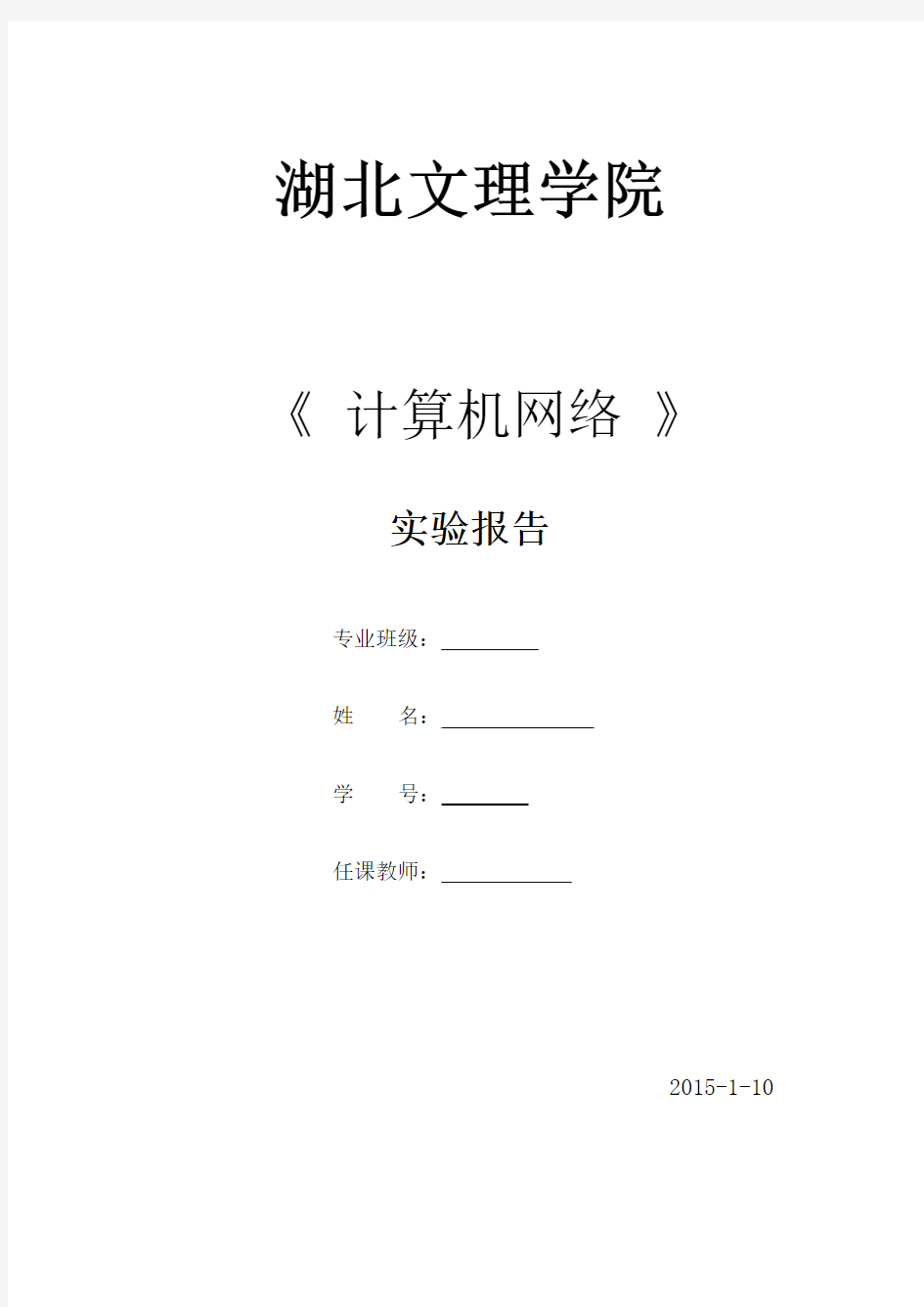
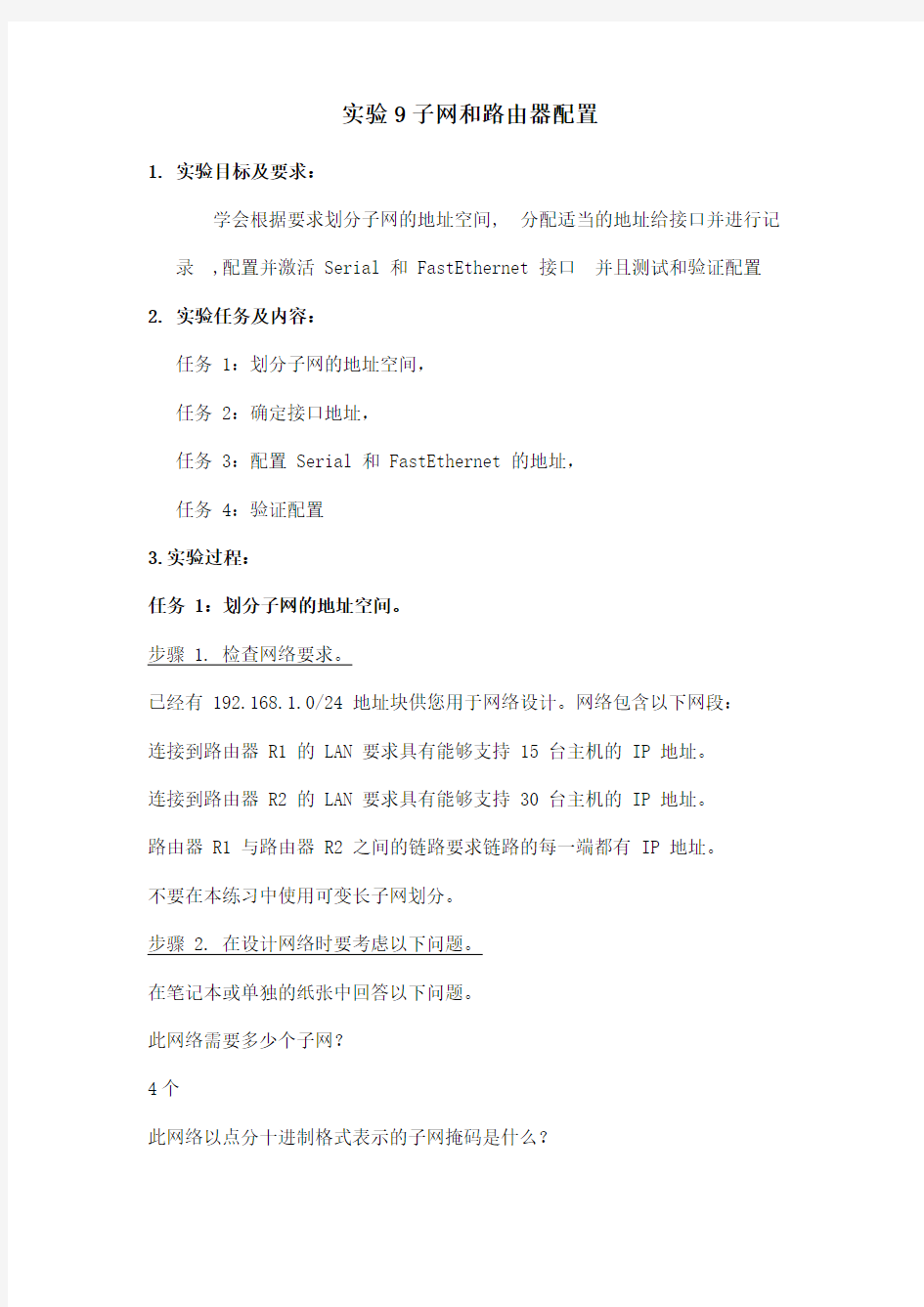
湖北文理学院
《计算机网络》
实验报告
专业班级:
姓名:
学号:
任课教师:
2015-1-10
实验9子网和路由器配置
1.实验目标及要求:
学会根据要求划分子网的地址空间, 分配适当的地址给接口并进行记录,配置并激活 Serial 和 FastEthernet 接口并且测试和验证配置2.实验任务及内容:
任务 1:划分子网的地址空间,
任务 2:确定接口地址,
任务 3:配置 Serial 和 FastEthernet 的地址,
任务 4:验证配置
3.实验过程:
任务 1:划分子网的地址空间。
步骤 1. 检查网络要求。
已经有 192.168.1.0/24 地址块供您用于网络设计。网络包含以下网段:
连接到路由器 R1 的 LAN 要求具有能够支持 15 台主机的 IP 地址。
连接到路由器 R2 的 LAN 要求具有能够支持 30 台主机的 IP 地址。
路由器 R1 与路由器 R2 之间的链路要求链路的每一端都有 IP 地址。
不要在本练习中使用可变长子网划分。
步骤 2. 在设计网络时要考虑以下问题。
在笔记本或单独的纸张中回答以下问题。
此网络需要多少个子网?
4个
此网络以点分十进制格式表示的子网掩码是什么?
255.255.255.224
此网络以斜杠格式表示的子网掩码是什么?
/27
每个子网有多少台可用的主机?
30台
步骤 3. 分配子网地址给拓扑图。
分配第二个子网给连接到 R1 的网络。
分配第三个子网给 R1 与 R2 之间的链路。
分配第四个子网给连接到 R2 的网络。
任务 2:确定接口地址。
步骤 1:分配适当的地址给设备接口。
分配第二个子网中第一个有效的主机地址给 R1 的 LAN 接口。192.168.1.33 255.255.255.224
分配第二个子网中最后一个有效的主机地址给 PC1。
192.168.1.62 255.255.255.224 192.168.1.33
分配第三个子网中第一个有效的主机地址给 R1 的 WAN 接口。192.168.1.65 255.255.255.224 clock rate 64000
分配第三个子网中最后一个有效的主机地址给 R2 的 WAN 接口。192.168.1.94 255.255.255.224
分配第四个子网中第一个有效的主机地址给 R2 的 LAN 接口。192.168.1.97 255.255.255.224
分配第四个子网中最后一个有效的主机地址给 PC2。
192.168.1.125 255.255.255.224 192.168.1.97
任务 3:配置 Serial 和 FastEthernet 的地址。
步骤 1:配置路由器接口。
要完成 Packet Tracer 中的练习,需要使用 Config(配置)选项卡。完成后,务必保存运行配置到路由器的 NVRAM。
注意:必须打开接口的端口状态。
注意:所有 DCE 串行连接的时钟速率均为 64000。
步骤 2:配置 PC 接口。
使用网络设计中确定的 IP 地址和默认网关来配置 PC1 和 PC2 的以太网接口。
任务 4:验证配置。
回答下列问题,验证网络能否正常运行。能否从连接到 R1 的主机 ping 默认网关?能
能否从连接到 R2 的主机 ping 默认网关?能
能否从路由器 R1 ping R2 的 Serial 0/0/0 接口?
不能
能否从路由器 R2 ping R1 的 Serial 0/0/0 接口?
不能
注意:要想从路由器执行 ping,必须转到 CLI 选项卡。
东南大学计算机网络第四次实验报告
东南大学自动化学院 实验报告 课程名称:信息通信网络概论 第4次实验 实验名称:实验四﹑计算机网络通信应用程序设计 院(系):自动化专业:自动化 姓名:学号: 实验室:金智楼实验组别: 同组人员:实验时间: 2016 年 12 月 20 日 评定成绩:审阅教师: 目录 (一)基于TCP/IP的计算机网络通信应用程序设计 一.实验目的和要求 (3) 二.实验原理·························································· 3 三. 实验方案与实验步 骤 (3) 四.实验设备与器材配置 (4)
五.实验记录·························································· 4 六.实验总结························································· 11 附录:部分代码 (二)基于UDP/IP的计算机网络通信应用程序设计 一.实验目的和要求 (17) 二.实验原理························································ 17 三. 实验方案与实验步 骤 (17) 四.实验设备与器材配置 (18) 五.实验记录························································ 18 六.实验总结························································ 25
【工程实验室】【基础】【路由器的基本操作】
实验路由器的基本操作 【实验名称】 路由器的基本操作。 【实验目的】 理解路由器的工作原理,掌握路由器的基本操作。 【背景描述】 你是某公司新进的网管,公司要求你熟悉网络产品,公司采用全系列锐捷网络产品,首先要求你登录路由器,了解、掌握路由器的命令行操作,进行路由器设备名的配置,配置路由器登录时的描述信息,对路由器的端口配置基本的参数。 【需求分析】 将计算机的Com口和路由器的Console口通过Console线缆连接起来,使用Windows 提供的超级终端工具进行连接,登录路由器的命令行界面进行配置。 【实验拓扑】 图6-1 实验拓扑图 【实验设备】 路由器1台 计算机1台 【预备知识】 路由器的工作原理和基本配置方法 【实验原理】 路由器的管理方式基本分为两种:带内管理和带外管理。通过路由器的Console口管理路由器属于带外管理,不占用路由器的网络接口,但特点是线缆特殊,需要近距离配置。第一次配置路由器时必须利用Console进行配置,使其支持telnet远程管理。 路由器的命令行操作模式,主要包括:用户模式、特权模式、全局配置模式、端口模式等等几种。 ?用户模式进入路由器后得到的第一个操作模式,该模式下可以简单查看路由器
的软、硬件版本信息,并进行简单的测试。用户模式提示符为Red-Giant> ?特权模式由用户模式进入的下一级模式,该模式下可以对路由器的配置文件进行管理,查看路由器的配置信息,进行网络的测试和调试等。特权模式提示符为 Red-Giant# ?全局配置模式属于特权模式的下一级模式,该模式下可以配置路由器的全局性参数(如主机名、登录信息等)。在该模式下可以进入下一级的配置模式,对路由 器具体的功能进行配置。全局模式提示符为Red-Giant (config)# ?端口模式属于全局模式的下一级模式,该模式下可以对路由器的端口进行参数配置。 Exit命令是退回到上一级操作模式, end命令是直接退回到特权模式 路由器命令行支持获取帮助信息、命令的简写、命令的自动补齐、快捷键功能。 配置路由器的设备名称和路由器的描述信息必须在全局配置模式下执行。 Hostname配置路由器的设备名称即命令提示符的前部分信息。 当用户登录路由器时,你可能需要告诉用户一些必要的信息。你可以通过设置标题来达到这个目的。你可以创建两种类型的标题:每日通知和登录标题。 Banner motd配置路由器每日提示信息motd message of the day。 Banner login配置路由器远程登录提示信息,位于每日提示信息之后。 锐捷路由器接口Fastethernet接口默认情况下是10M/100M自适应端口,双工模式也为自适应。 在路由器的物理端口可以灵活配置带宽,但最大值为该端口的实际物理带宽。 查看路由器的系统和配置信息命令要在特权模式下执行。 Show version查看路由器的版本信息,可以查看到路由器的硬件版本信息和软件版本信息,用于进行路由器操作系统升级时的依据。 Show ip route 查看路由表信息。 Show running-config查看路由器当前生效的配置信息。 【实验步骤】 第一步:路由器命令行的基本功能 RSR20>? !使用?显示当前模式下所有可执行的命令 Exec commands: <1-99> Session number to resume disable Turn off privileged commands disconnect Disconnect an existing network connection enable Turn on privileged commands exit Exit from the EXEC help Description of the interactive help system lock Lock the terminal ping Send echo messages ping6 ping6
计算机网络实验
试验一 利用wireshark抓包工具抓包 一、实验名称 使用网络协议分析仪 Wireshark 二、实验目的 1. 掌握安装和配置网络协议分析仪Wireshark的方法; 2. 熟悉使用Wireshark工具分析网络协议的基本方法,加深对协议格式、协议层次和协议交互过程的理解。 三、实验内容和要求 1. 安装和配置Wireshark的网络协议分析仪,下载地址。 2. 使用并熟悉Wireshark分析协议的部分功能。 四、实验环境 1.Windows7 操作系统PC机器。 2.PC机器具有以太网卡一块,通过双绞线与局域网连接。 3.Wireshark软件(Wireshark-win64-2.0.2)。 五、操作方法与实验步骤 1:安装网络协议分析仪,从官网下载exe软件双击安装Wireshark-win64-2.0.2。 2:启用Wireshark进行试验。
2.1:启动初始如下显示: 2.2:分组捕获数据,并将捕获的数据保存为文件抓包实验数据.pcapng,当再次需要捕获时,可以打开文件在进行实验抓包。2.3:对数据进行协议分析。 在上部“俘获分组的列表”窗口中,有编号(No)、时间(Time)、源地址(Source)、目的地址(Destination)、协议(Protocol)、长度(Length)和信息(Info)等列(栏目),各列下方依次排列着俘获的分组。中部“所选分组首部的细节信息”窗口给出选中帧的首部详细内容。下部“分组内容”窗口中是对应所选分组以十六进制数和ASCII 形式的内容。 2.4无线网连接抓包实验数据如下图1 2.5本地连接网页抓包实验数据如下图2
计算机网络实验二 虚拟局域网
实验二虚拟局域网 实验2.1 一、实验目的 理解Port Vlan 的配置。 二、实验内容 通过划分PORT VLAN 实现本交换端口隔离。 三、实验拓扑 四、实验设备 S2126G (1 台) 五、实验步骤 第一步:在未划VLAN 前两台PC 互相ping 可以通。 第二步:创建VLAN 。 Switch#configure terminal ! 进入交换机全局配置模式。 Switch(config)# vlan 10 ! 创建vlan 10 。 Switch(config-vlan)# name test10 ! 将Vlan 10 命名为test10 。 Switch(config)# vlan 20 ! 创建vlan 20 。 Switch(config-vlan)# name test20 ! 将Vlan 20 命名为test20 。 第三步:将接口分配到VLAN 。 Switch(config)# interface fastethernet 0/5 ! 进入fastethernet 0/5 的接口配置模式。 Switch(config-if)# switch access vlan 10 ! 将fastethernet 0/5 端口加入vlan10 中。 Switch(config)# interface fastethernet 0/15 ! 进入fastethernet 0/15 的接口配置模式。 Switch(config-if)# switch access vlan 20 ! 将fastethernet 0/15 端口加入 vlan 20 中。 第四步:两台PC 互相ping 不通。 验证测试: Switch#show vlan VLAN Name Status Ports ---- -------------------------------- --------- ------------------------------- 1 default active Fa0/1 ,Fa0/ 2 ,Fa0/3 Fa0/4 ,Fa0/6 ,Fa0/7 Fa0/8 ,Fa0/9 ,Fa0/10
实验三、路由器的基本配置
实验三路由器的基本配置 实验目的: 1、熟悉路由器几种模式,熟练应用快捷键 2、了解路由器的一般配置步骤 3、熟悉基本的配置命令,会查看命令参数 4、理解路由器各种口令的作用,并会恢复路由器的口令 实验知识要点: 路由器的软件和硬件结构 IOS(Internetwork Operating System):路由器的操作系统 CPU:中央处理单元,和计算机一样,它是路由器的控制和运算部件。 RAM/DRAM:内存,用于存储临时的运算结果,如:路由表、ARP表、快速交换缓存、缓冲数据包、数据队列、当前配置。RAM中的数据在路由器断电后是会丢失的。 FLASH:可擦除、可编程的ROM,用于存放路由器的IOS,FLASH的可擦除特性允许我们更新、升级IOS而不用更换路由器内部的芯片。路由器断电后,FLASH的内容不会丢失。FLASH容量较大时,就可以存放多个IOS版本。 NVRAM:非易失性RAM,用于存放路由器的配置文件,路由器断电后,NVRAM中的内容仍然保持。 ROM:只读存储器,存储了路由器的开机诊断程序、引导程序和特殊版本的IOS软件(用于诊断等有限用途),ROM 中软件升级时需要更换芯片。 接口(Interface):用于网络连接,路由器就是通过这些接口和不同的网络进行连接的。 (背板图片) 路由器的启动过程:
ser mode):通常用来查看路由器的状态。在此状态下,无法对路由器进行配置,可以查看的路由器信息也做全局性修改和设置的模式,还可以向下分为一些子模式,比 CLI(Command Line Interface):是Cisco的IOS是命令行界面,有两种基本工作模式:(如下图) 用户模式(U 是有限的; 特权模式(Privilege mode):可以更改路由器的配置,当然也可以查看路由器的所有信息。 全局配置模式:不能使用查看性质的命令,但是确实 如接口配置模式、线路配置模式、路由进程配置模式等
计算机网络实验四
实验四IEEE 802.3协议分析和以太网 一、实验目的 1、分析802.3协议 2、熟悉以太网帧的格式 二、实验环境 与因特网连接的计算机网络系统;主机操作系统为windows;Ethereal、IE等软件。 三、实验步骤 (注:本次实验先完成前面的“1 俘获并分析以太网帧”,并回答好后面的第1-10 题,完成后看书学习一下arp的相关容) 1、俘获并分析以太网帧 (1)清空浏览器缓存(在IE窗口中,选择“工具/Internet选项/删除文件”命令)。 (2)启动Ethereal,开始分组俘获。 (3)在浏览器的地址栏中输入: https://www.360docs.net/doc/2112359042.html,/ethereal-labs/HTTP-ethereal-lab-file3.html,浏览器将显示冗长的美国权力法案。 (4)停止分组俘获。首先,找到你的主机向服务器https://www.360docs.net/doc/2112359042.html,发送的HTTP GET报文的分组序号,以及服务器发送到你主机上的HTTP 响应报
文的序号。其中,窗口大体如下。 选择“Analyze->Enabled Protocols”,取消对IP复选框的选择,单击OK(不这样设置也可,建议先不要这样操作)。窗口如下。 (5)选择包含HTTP GET报文的以太网帧,在分组详细信息窗口中,展开Ethernet II信息部分。根据操作,回答“四、实验报告容”中的1-5题
(6)选择包含HTTP 响应报文中第一个字节的以太网帧,根据操作,回答“四、实验报告容”中的6-10题 2、ARP (1)利用MS-DOS命令:arp 或c:\windows\system32\arp查看主机上ARP缓存的容。根据操作,回答“四、实验报告容”中的11题。 (2)利用MS-DOS命令:arp-d * 清除主机上ARP缓存的容。 (3)清除浏览器缓存。 (4)启动Ethereal,开始分组俘获。 在浏览器的地址栏中输入: https://www.360docs.net/doc/2112359042.html,/ethereal-labs/HTTP-ethereal-lab-file3.html,浏览器将显示冗长的美国权力法案。 (5)停止分组俘获。选择“Analyze->Enabled Protocols”,取消对IP复选框的选择,单击OK。窗口如下。根据操作,回答“四、实验报告容”中的12-15题。
计算机网络实验四
XXXX大学计算机与信息学院信息工程类实验报告 系:计算机与信息学院专业:电子信息工程年级: 2009 姓名:学号:实验课程: 实验室号:_______ 实验设备号:实验时间: 指导教师签字:成绩: 实验四路由器配置实验 一、实验目的和要求 1. 认识路由器的端口、型号 2.掌握路由器的路由配置 3. 理解网络互联的基本原理 二、实验原理 1. 路由器的工作原理 2.静态路由与默认路由 3. 动态路由协议RIP 4. Cisco路由器的配置命令 三、实验设备与环境 本实验在PC机上利用模拟软件进行操作,需要的设备有:PC机一台,Windows XP操作系统,思科路由模拟软件Packet Tracer V5.2。 四、实验内容与步骤 1. 路由器单臂路由配置 (1)启动Packet Tracer V5.2,添加一个Generic路由器,双击路由器图标,在弹出的窗口中选择Config如图所示,认识路由器的端口。其中,端口FastEthernet 是以太网口,用来连接局域网中的计算机。端口Serial是串口,用来连接其它路由器,通过这种端口所连接的网络的两端要求配置时钟频率以实现实时同步。
软件中,路由器和交换机之间用交叉线连接,PC机和交换机之间用直通线连接。 (3)配置PC0和PC1的IP地址和默认网关 PC0: 192.168.1.2 255.255.255.0 192.168.1.1 PC1: 192.168.2.2 255.255.255.0 192.168.2.1 (4)配置交换机VLAN Switch>en
Switch#conf t Switch(config)#vlan 2 Switch(config-vlan)#exit Switch(config)#vlan 3 Switch(config-vlan)#exit Switch(config)#int f0/2 Switch(config-if)#switchport access vlan 2 Switch(config-if)#exit Switch(config)#int f0/3 Switch(config-if)#switchport access vlan 3 Switch(config-if)#exit Switch(config)#int f0/1 Switch(config-if)#switchport mode trunk (5)测试两台主机间的连通性 在PC0中PING PC1(不通) (6)配置路由器的子接口 当交换机设置两个Vlan时,逻辑上已经成为两个网络,广播被隔离了。两个Vlan 的网络要通信,必须通过路由器,如果两个VLAN接入路由器的同一个物理端口,则必须在这个物理端口上创建两个子接口分别与两个Vlan对应,同时还要求与路由器相连的交换机的端口fa 0/1要设置为trunk,因为这个接口要通过两个Vlan的数据包。参考命令如下: Router>en Router#conf t Router(config)#int f0/0 Router(config-if)#no shutdown //开启f0/0端口 Router(config-if)#exit Router(config)#int f0/0.1 //创建子接口 Router(config-subif)# encapsulation dot1Q 2 //将以太网子接口0/0.1划分到vlan 2,并且封装格式为802.1q Router(config-subif)#ip address 192.168.1.1 255.255.255.0 //配置子接口f0/0.1的IP地址 Router(config-subif)#exit Router(config)#int f0/0.2 Router(config-subif)# encapsulation dot1Q 3 //将以太口子接口0/0.2分到vlan 3,并且封装格式为802.1q Router(config-subif)#ip address 192.168.2.1 255.255.255.0 //配置子接口f0/0.2的IP地址 Router(config-subif)#end Router#show ip route //显示路由器的路由表 (7)测试两台主机间的连通性 在PC0中PING PC1(通)
计算机网络实验_路由器配置
计算机网络 计算机科学与技术学院 2011.2
注意事项 1.实验报告封面及报告纸请自行领取。 2.实验报告封面及报告纸的各项内容务必填全。 3.一次上机实验一张报告纸(4次上机共4张)。 4.实验报告上的各栏目严格按本指导书填写。 5.实验室计算机有多个操作系统,启动时选择第1个:Windows XP。
实验室相关说明 一、关于网络设备 1.计算机学院网络实验室采用锐捷网络设备,该种设备的所有命令均与思科相同。因此掌握了锐捷的命令也就掌握了思科的命令。 2.实验室的每个机柜内有4台交换机(型号分别为S2126、S3762)、4台路由器(型号分别为R1762、R2632)与一台实验控制器(位于机柜最上方)。每一实验桌有8台计算机,每一实验桌均对应一个机柜。实验室还设置一台服务器,为方便实验管理,用户在配置交换机与路由器的时候,并不是直接连接到交换机与路由器,而是通过服务器与实验控制器操作交换机与路由器。但是操作界面与直接连接到交换机与路由器是相同的。 二、关于实验方法 1.每台计算机有两个网卡,下面的网卡(命名为“本地连接”)与服务器、实验控制器连在一起形成一个局域网,用于配置交换机与路由器。上面的网卡(命名为“测试连接”)连至机柜内,配置完毕后可以将线连至设备上查看配置结果。因此在配置时要启用“本地连接”,禁用“测试连接”,在查看配置结果时要先设置好测试连接的IP地址,再启用“测试连接”,并禁用“本地连接”。“本地连接”和“测试连接”一定不要同时启用。 2.为通过服务器与实验控制器配置交换机与路由器,要利用浏览器打开服务器Web页面(已设为浏览器的默认主页),输入用户名与口令登录。单击页面上部的“教学实验”,再单击左侧的“暂无拓扑图”,再选中右侧的“实验台”单选钮,单击“确定”。此时右侧将列出机柜内的所有设备,欲配置设备,需选“申请”,然后再“登录”。 3.登录时将打开超级终端或telnet窗口,此时要输入与刚才输入的相同的用户名与口令,即可连接到设备使用命令进行配置。也有可能在输入用户名与口令后显示“facility not ready”的提示,这说明设备正在重启,此时要耐心等待几分钟才能连接到设备。一台设备同时只能有一个人申请使用,其他人只能等待。因此同一组的8个人要协商好。
计算机的网络实验四
实验四 IEEE 802.3协议分析和以太网 一、实验目的 1、分析802.3协议 2、熟悉以太网帧的格式 二、实验环境 与因特网连接的计算机网络系统;主机操作系统为windows;Ethereal、IE 等软件。 三、实验步骤 (注:本次实验先完成前面的“1 俘获并分析以太网帧”,并回答好后面的第1-10 题,完成后看书学习一下arp的相关内容) 1、俘获并分析以太网帧 (1)清空浏览器缓存(在IE窗口中,选择“工具/Internet选项/删除文件” 命令)。 (2)启动Ethereal,开始分组俘获。 (3)在浏览器的地址栏中输入: https://www.360docs.net/doc/2112359042.html,/ethereal-labs/HTTP-ethereal-lab-file3. html,浏览器将显示冗长的美国权力法案。 (4)停止分组俘获。首先,找到你的主机向服务器https://www.360docs.net/doc/2112359042.html,发送的HTTP GET报文的分组序号,以及服务器发送到你主机上的HTTP 响应报文的序号。其中,窗口大体如下。
选择“Analyze->Enabled Protocols”,取消对IP复选框的选择,单击OK(不这样设置也可,建议先不要这样操作)。窗口如下。 (5)选择包含HTTP GET报文的以太网帧,在分组详细信息窗口中,展开Ethernet II信息部分。根据操作,回答“四、实验报告内容”中的1-5题 (6)选择包含HTTP 响应报文中第一个字节的以太网帧,根据操作,回答“四、实验报告内容”中的6-10题 2、ARP
(1)利用MS-DOS命令:arp 或 c:\windows\system32\arp查看主机上ARP缓存的内容。根据操作,回答“四、实验报告内容”中的11题。 (2)利用MS-DOS命令:arp -d * 清除主机上ARP缓存的内容。 (3)清除浏览器缓存。 (4)启动Ethereal,开始分组俘获。 在浏览器的地址栏中输入: https://www.360docs.net/doc/2112359042.html,/ethereal-labs/HTTP-ethereal-lab-file3. html,浏览器将显示冗长的美国权力法案。 (5)停止分组俘获。选择“Analyze->Enabled Protocols”,取消对IP复选框的选择,单击OK。窗口如下。根据操作,回答“四、实验报告内容”中的12-15题。 四、实验报告内容 在实验的基础上,回答以下问题: 1、你所在主机的48位以太网地址是多少? 2、以太网Frame中目标主机48位的地址是多少?它是 https://www.360docs.net/doc/2112359042.html,服务器的以太网地址吗?如果不是,该地址是 什么设备的以太网地址?
最新思科CISCO路由器配置步骤
前思科路由器已经成为路由行业的领军人物,可能好多人还不了解Cisco路由器配置的步骤,没有关系,看完本文你肯定有不少收获,希望本文能教会你更多东西,该单位公司总部在北京,全国有3个分支机构。 要求做到在4个地点的数据能够实时查询,便于业务员根据具体情况作出正确决策。早期方案是使用路由器,通过速率为256Kbps的DDN专网连接北京总部。但技术人员通过市场调研,发现该网络运营成本过高。通过进一步的咨询和调整,最终方案是分支机构使用DDN在本地接入Internet,总部使用以太网就近接入Internet。并对互联的Cisco路由器配置,使用VPN技术,保证内部数据通过Internet安全传输。该企业的网络分布见附图。 配置过程及测试步骤 在实施配置前,需要检查硬件和软件是否支持VPN。对于Cisco路由器配置,要求IOS 版本高于12.0.6(5)T,且带IPSec功能。本配置在Cisco路由器配置通过。以下是分支网络1的路由器实际配置过程,其他路由器的配置方法与此基本一致,只需修改具体的环境参数(IP 地址和接口名称)即可。 配置路由器的基本参数,并测试网络的连通性 (1) 进入Cisco路由器配置模式 将计算机串口与路由器console口连接,并按照路由器说明书配置“终端仿真”程序。执行下述命令进入配置模式。 Router>en Router#config terminal Router(config)# (2)配置路由器的基本安全参数 主要是设置特权口令、远程访问口令和路由器名称,方便远程调试。 Router(config)#enable secret xxxxxxx Router(config)#line vty 0 4 Router(config-line)#password xxxxxx Router(config-line)#exit Router(config)#hostname huadong
计算机网络实验
杭州电子科技大学 实验报告 学生姓名:韩民杨学号:12081420 指导教师:吴端坡 实验地点:1#108 实验时间:2015-4-24 一、实验室名称:1#108 二、实验项目名称:计算机网络实验1 Coding on error dectecting algorithms(C++) 三、实验学时: 四、实验原理:C++编程 五、实验目的:利用C++编程CRC16校验及奇偶校验 六、实验内容: Coding on error dectecting algorithms(C++) 1.Cyclic redundancy check Using the polynomials below to encode random generated data stream (40-100bits). Show the FEC, and encoded data frame. CRC-4 x4+x+1 ITU G.704 CRC-16 x16+x15+x2+1 IBM SDLC CRC-32 x32+x26+x23+ (x2) x+1 ZIP, RAR, IEEE 802 LAN/FDDI, IEEE 1394, PPP-FCS For the error patter listed below, what the conclusion does the receiver get? Can the receiver find the errors?
Case Error pattern No error 0000 (0000) One error 1000 (000) Two errors 100 (001) Random errors Random error pattern 2.Parity check Using even or odd parity check on random generated data stream (8-20bits). Show encoded data frame. For the error patter listed below, what the conclusion does the receiver get? Can the receiver find the errors? Case Error pattern No error 0000 (0000) One error 1000 (000) Two errors 100 (001) 七、实验器材(设备、元器件): PC机一台,装有C++集成开发环境。 八、实验步骤: #include
《计算机网络》实验四 路由器及其基本配置实验 实验报告
实验报告四 班级:07东方信息姓名:学号:实验时间:5-6 机房:9#205 组号:7 机号:A 一、实验题目 实验四路由器及其基本配置实验 二、实验设备 CISCO路由器,网线,专用电缆(RS232,V35),CONSOLE,PC 机。 三、实验内容 观察CISCO路由器,了解路由器基本知识; 学习电缆连接; 查看CISCO路由器的操作,了解路由器工作原理; 学习基本的路由器配置。 四、原理 路由器是工作在IP协议网络层实现子网之间转发数据的设备。路由器内部可以划分为控制平面和数据通道。在控制平面上,路由协议可以有不同的类型。路由器通过路由协议交换网络的拓扑结构信息,依照拓扑结构动态生成路由表。在数据通道上,转发引擎从输入线路接收IP包后,分析与修改包头,使用转发表查找输出端口,把数据交换到输出线路上。转发表是根据路由表生成的,其表项和路由表项有直接对应关系,但转发表的格式和路由表的格式不同,它更适合实现快速查找。转发的主要流程包括线路输入、包头分析、数据
存储、包头修改和线路输出。 路由协议根据网络拓扑结构动态生成路由表。IP协议把整个网络划分为管理区域,这些管理区域称为自治域,自治域区号实行全网统一管理。这样,路由协议就有域内协议和域间协议之分。域内路由协议,如OSPF、IS-IS,在路由器间交换管理域内代表网络拓扑结构的链路状态,根据链路状态推导出路由表。域间路由协议相邻节点交换数据,不能使用多播方式,只能采用指定的点到点连接。 五、实验步骤 配置相应的IP参数 打开计算机的“超级终端”程序…
此超级终端内输入的命令都是对路由器A的操作,超级终端窗口内所有输出都是路由器A的输出。 键入“?”列入命令提示。 7-A>? Exec commands: <1-99> Session number to resume access-enable Create a temporary Access-List entry access-profile Apply user-profile to interface clear Reset functions
计算机网络实验四
2.4 实验四交换机的工作原理 科目:计算机网络专业:计算机技术与科学班级:2016级滨计2班 姓名:黄诚拓学号:201623201402004 日期:2018.12.6 实验目的 (1)理解交换机通过逆向自学习算法建立地址转发表的过程 (2)理解交换机转发数据帧的规则 (3)理解交换机的工作原理 实验步骤 在该任务中,我们需要分别观察PC0向PC2发送数据、PC1向PC0发送数据、删除Switch1的地址转发表后PC1向PC0发送数据的过程。观察每个数据包发送过程中,每台交换机在接收到数据前/后地址转发表的变化情况,目的是验证交换机通过逆向自学习建立地址转发表的过程;观察在现有地址转发表的情况下交换机如何处理数据包(转发?洪泛转发?丢弃?),目的是验证交换机转发数据的规则。 在此,仅给出PC0向PC2发送数据的详细操作步骤,另外两个数据发送过程的操作步骤以此作为参考。 在完成PC1向PC0发送数据的过程后,需要删除Switch1的MAC地址表后,重复PC1向PC0发送数据的过程,目的是观察在Switch2上,源端主机和目的端主机与同一端口相连时交换机对数据包的处理方式。删除Switch1上MAC地址表的操作方法如下:点击Switch1,在弹出窗口中选择CLI选项卡,将鼠标焦点置于其工作区内并按回车键,在其命令提示符下输入如下相应命令删除MAC地址表: Switch>enable //进入特权操作模式 Switch#clear mac-address-table //清空MAC地址表 (1)任务一:准备工作 ?步骤1:拓扑训练 ?步骤2:删除交换机MAC地址表
步骤1:查看并记录PC0和PC2的Mac地址
网络设备配置实验实验报告
实验三交换机的VLAN配置 一、实验目的 1. 理解理解Trunk链路的作用和VLAN的工作原理 2. 掌握交换机上创建VLAN、接口分配 3.掌握利用三层交换机实现VLAN间的路由的方法。 二、实验环境 本实验在实验室环境下进行操作,需要的设备有:配置网卡的PC 机若干台,双绞线若干条,CONSOLE线缆若干条,思科交换机cisco 2960两台。 三、实验内容 1. 单一交换机的VLAN配置; 2. 跨交换机VLAN配置,设置Trunk端口; 3. 测试VLAN分配结果; 4.在三层交换机上实现VLAN的路由; 5.测试VLAN间的连通性 四、实验原理
1.什么是VLAN VLAN是建立在局域网交换机上的,以软件方式实现逻辑工作组的划分与管理,逻辑工作组的站点不受物理位置的限制,当一个站点从一个逻辑工作组移到另一个逻辑工作组时,只需要通过软件设定,而不需要改变它在网络中的物理位置;当一个站点从一个物理位置移动到另一个物理位置时,只要将该计算机连入另一台交换机,通过软件设定后该计算机可成为原工作组的一员。 相同VLAN内的主机可以相互直接通信,不同VLAN中的主机之间不能直接通信,需要借助于路由器或具有路由功能的第三层交换机进行转发。广播数据包只可以在本VLAN内进行广播,不能传输到其他VLAN中。 2.交换机的端口 以太网交换机的每个端口都可以分配给一个VLAN,分配给同一个VLAN的端口共享广播域,即一个站点发送广播信息,同一VLAN中的所有站点都可以接收到。 交换机一般都有三种类型的端口:TRUNK口、ACCESS口、CONSOLE 口。 CONSOLE端口:它是专门用于对交换机进行配置和管理的。通 过Console端口连接并配置交换机,是配置和管理交换机必
计算机网络实验四
网络协议分析软件的安装与使用 一、实验目的 1.掌握wireshark的安装过程。 2.掌握wireshark工具的基本使用方法。 3.使用wireshark捕获报文并进行分析。 二、实验学时:2小时 三、实验理论 wireshark是非常流行的网络封包分析软件,功能十分强大。可以截取各种网络封包,显示网络封包的详细信息。为了安全考虑,wireshark只能查看封包,而不能修改封包的内容,或者发送封包。wireshark能获取HTTP,也能获取HTTPS,但是不能解密HTTPS,所以wireshark看不懂HTTPS中的内容。 通常在同一个网段的所有网络接口都有访问在物理媒体上传输的所有数据的能力,而每个网络接口都还应该有一个硬件地址,该硬件地址不同于网络中存在的其他网络接口的硬件地址,同时,每个网络至少还要一个广播地址。(代表所有的接口地址),在正常情况下,一个合法的网络接口应该只响应这样的两种数据帧:帧的目标区域具有和本地网络接口相匹配的硬件地址;帧的目标区域具有“广播地址”。 在接受到上面两种情况的数据包时,网卡通过cpu产生一个硬件中断,该中断能引起操作系统注意,然后将帧中所包含的数据传送给系统进一步处理。而sniffer就是一种能将本地网卡状态设成(promiscuous)状态的软件,当网卡处于这种“混杂”方式时,该网卡具备“广播地址”,它对所有遭遇到的每一个帧都产生一个硬件中断以便提醒操作系统处理流经该物理媒体上的每一个报文包(绝大多数的网卡具备置成promiscuous方式的能力)。 wireshark会拦截所有的正在网络上传送的数据,并且通过相应的软件处理,可以实时分析这些数据的内容,进而分析所处的网络状态和整体布局。 四、实验内容 1、wireshark的安装 2、监测网络中计算机的连接状况 3、监测网络中数据的协议分布 4、监测分析网络中传输的ICMP 数据 5、监测分析网络中传输的HTTP 数据 6、监测分析网络中传输的FTP 数据(选做) 五、实验步骤 (1)Wireshark 的安装与启动:1)启动wireshark。在获取wireshark 软件的安装包后,运行安装程序。2)选择用于wireshark的网络接口。如果计算机有多个网络接口设备,则可通过菜单“捕获”“选项”,选择其中的一个来进行监测。若只有一块网卡,则不必进行此步骤。 (2)监测网络中计算机的连接状况:配置好服务器和工作站的TCP/IP 设
路由器的基本操作实验报告
路由器的基本操作实验报告 一、实验编号 实验83 二、实验名称 路由器的基本操作 三、所属课程 网络工程 四、知识类别 路由器 五、实验来源 锐捷公司 六、关键词 config 七、所属TCP/IP层次 网络层 八、实验目的 理解路由器的工作原理,掌握路由器的基本操作。 九、背景描述 你是某公司新进的网管,公司要求你熟悉网络产品,公司采用全系列锐捷网络产品,首先要求你登录路由器,了解、掌握路由器的命令行操作,进行路由器设备名的配置,配置路由器登录时的描述信息,对路由器的端口配置基本的参数。 十、预备知识 路由器的工作原理和基本配置方法 十一、实验设备 1)路由器1台2)计算机1台 十二、实验拓扑
十三、实验原理 路由器的管理方式基本分为两种:带内管理和带外管理。通过路由器的Console口管理路由器属于带外管理,不占用路由器的网络接口,但特点是线缆特殊,需要近距离配置。第一次配置路由器时必须利用Console进行配置,使其支持telnet远程管理。 路由器的命令行操作模式,主要包括:用户模式、特权模式、全局配置模式、端口模式等等几种。 用户模式进入路由器后得到的第一个操作模式,该模式下可以简单查看路由器的软、硬件版本信息,并进行简单的测试。用户模式提示符为Red-Giant> 特权模式由用户模式进入的下一级模式,该模式下可以对路由器的配置文件进行管理,查看路由器的配置信息,进行网络的测试和调试等。特权模式提示符为Red-Giant# 全局配置模式属于特权模式的下一级模式,该模式下可以配置路由器的全局性参数(如主机名、登录信息等)。在该模式下可以进入下一级的配置模式,对路由器具体的功能进行配置。全局模式提示符为Red-Giant (config)# 端口模式属于全局模式的下一级模式,该模式下可以对路由器的端口进行参数配置。 Exit命令是退回到上一级操作模式, end命令是直接退回到特权模式 路由器命令行支持获取帮助信息、命令的简写、命令的自动补齐、快捷键功能。 配置路由器的设备名称和路由器的描述信息必须在全局配置模式下执行。 Hostname配置路由器的设备名称即命令提示符的前部分信息。 当用户登录路由器时,你可能需要告诉用户一些必要的信息。你可以通过设置标题
计算机网络实验内容3
计算机网络实验内容3 实验目的 1、使用思科模拟器Packet Tracer进行网络拓扑规划 2、局域网的构建 3、划分虚拟局域网VLAN 4、ARP协议分析 实验要求: 1、使用交换机命令观察交换机MAC自我学习过程 2、使用Packet Tracer创建局域网,并进行交换机VLAN划分 试验完成后需要将实验结果(各种文件)打包,并将打包文件重新命名为学号+姓名,发送至教师机。 实验内容 1.划分虚拟局域网VLAN (1)打开Packet tracer软件,绘制网络拓扑图如下: (2)设置各PC地址如下: IP地址配置表
(3)使用ping命令,测试各个节点的互通情况。 (4)点击交换机,进入交换机命令行CLI,首先创建vlan2与vlan3,参考命令如下:Switch>enable Switch#configure terminal Switch(config)#vlan 2 Switch(config-vlan)##vlan 3 将交换机端口1和2 加入vlan2,将端口3和4加入vlan3。 将端口1加入到vlan2中的参考命令如下: Switch(config)#interface fastEthernet 0/1 Switch(config-if)#switchport access vlan 2 Switch(config-if)#exit 端口2 、3、4加入vlan的操作与上面代码类似。 (5)测试各个pc间的互通情况 思考题: 1、划分vlan后,pc1与pc2能否互通,为什么? 2、划分vlan后,pc1与pc3能否互通,为什么? 2.ARP分析 (1)使用packet tracer构建网络拓扑图如下:
实验8 路由器的基本配置与静态路由
路由器的基本配置与静态路由 1.实验目的和要求 掌握路由器的命令模式与基本配置方法;掌握通过静态路由方式实现网络的连通性 2.实验环境 计算机网络实验室提供进行正常的网络实验设备和相应的软件环境。实验室有24套计算机设备,接入路由器12台,接入交换机12台以及与各种网络实验相关的配件资料和设施,可满足20-30人同时进行网络实验的需求。 3.实验的内容和要求 1.常用命令模式 掌握路由器命令模式间的进出 2.静态路由的配置方法 掌握静态路由的配置步骤 3.路由器的使用 深刻理解路由器的作用 4.实验设备: 1. 2台R2624 2. 计算机(至少2台) 3. 标准网线若干、V35DTE线缆(1根)、V35DCE线缆(1根)5.实验步骤 1.路由器命令模式简介 命令模式提示符进入命令退出命令 普通用户模式Red-Giant>和路由器建立连接即可进 入,如果为Telnet方式,需 要输入登陆密码 exit断开连接 特权用户模式Red-Giant#在普通用户模式下输入 enable,同时输入授权密码 exit断开连接, disable退出到普通用 户模式 全局配置模式Red- Giant(config)# 在特权用户模式下,输入 configure terminal exit退出到特权用户 模式 路由协议配置模式Red-Giant(config- router)# 在全局配置模式下,根据路 由协议用router命令进入 exit退出到全局配置 模式 接口配置模式Red-Giant(config- if)# 在全局配置模式下,根据配 置的接口用interface命令进 exit退出到全局配置 模式
计算机网络实验四
电子信息工程系实验报告 成绩: 批改时间: 课程名称:计算机网络 实验项目名称:使用Ethereal学习TCP/IP协议 实验时间:2013-05-20 指导教师(签名): 班级:通信 姓名: 学号: 实验目的: 1)学会正确安装和配置网络协议分析仪软件Ethereal。 2)掌握使用Ethereal分析各种网络协议的技能,加深对帧格式、协议格式、协议层次的理解。 实验环境: 1) 运行Windows 2000/2003 Server/XP操作系统的PC一台 2) 每台PC具有一块以太网卡,通过双绞线与局域网相连 3) Ethereal程序、WinPcap程序 实验内容及过程: 1、 Ethereal是一个图形用户接口(GUI)的网络嗅探器, Ethereal和其它图形化的网络嗅探器都使用相同的界面模式,如果能熟练地使用Ethereal,那么其它图形用户界面的嗅探器基本都可以操作。 1. Ethereal的安装 由于Ethereal需要WinPcap库, 所以先安装WinPcap软件, 再安装Ethereal.exe。(有些Ethereal版本包括WinPcap库,所以不需要下载安装WinPcap软件)。 2. 查看Ethereal的捕获接口 图1 Capture Interfaces
3.设置Ethereal的捕获过滤器 在配置完捕获接口以后,我们可以设置相应的过滤规则,就可以捕获到我们感兴趣的 数据包。首先单击“Edit”选单,然后选择“Capture Filters...”菜单项,打开“Edit Capture Filter List”对话框(如图2所示)。此时添过滤规则,命名为12。规则为: 图2 Ethereal过滤器配置对话框 当所有需要的过滤器都创建好后,单击“Save”按钮保存创建的过滤器,然后单击“Close”按钮来关闭“Edit Capture Filter List”对话框。要将过滤器应用于嗅探过程,需要在截获数据包之前或之后指定过滤器。要为嗅探过程指定过滤器,并开始截获数据包,可以单击“Capture”选单,选择“Start...”选单项,打开“Capture Options”对话框,单击该对话框中的“Filter:”按钮,然后选择要使用的过滤器,如图3所示。 4. 捕获分析 在选择了所需要的过滤器后,单击“OK”按钮,整个嗅探过程就开始了。Ethereal可以实时显示截获的数据包,因此能够帮助网络管理员及时了解网络的运行状况,从而使其对网络性能和流量能有一个比较准确的把握。在主操作系统中使用ping 172.10.12.48 的命令,来ping 另一台主机。我们来看看抓取的数据包如图3。(PING命令是基于ICMP协议,所以我们看到的是ICMP 协议,由于发送数据包需要用到ARP协议来获到硬件地址,所以同时看到ARP协议)
